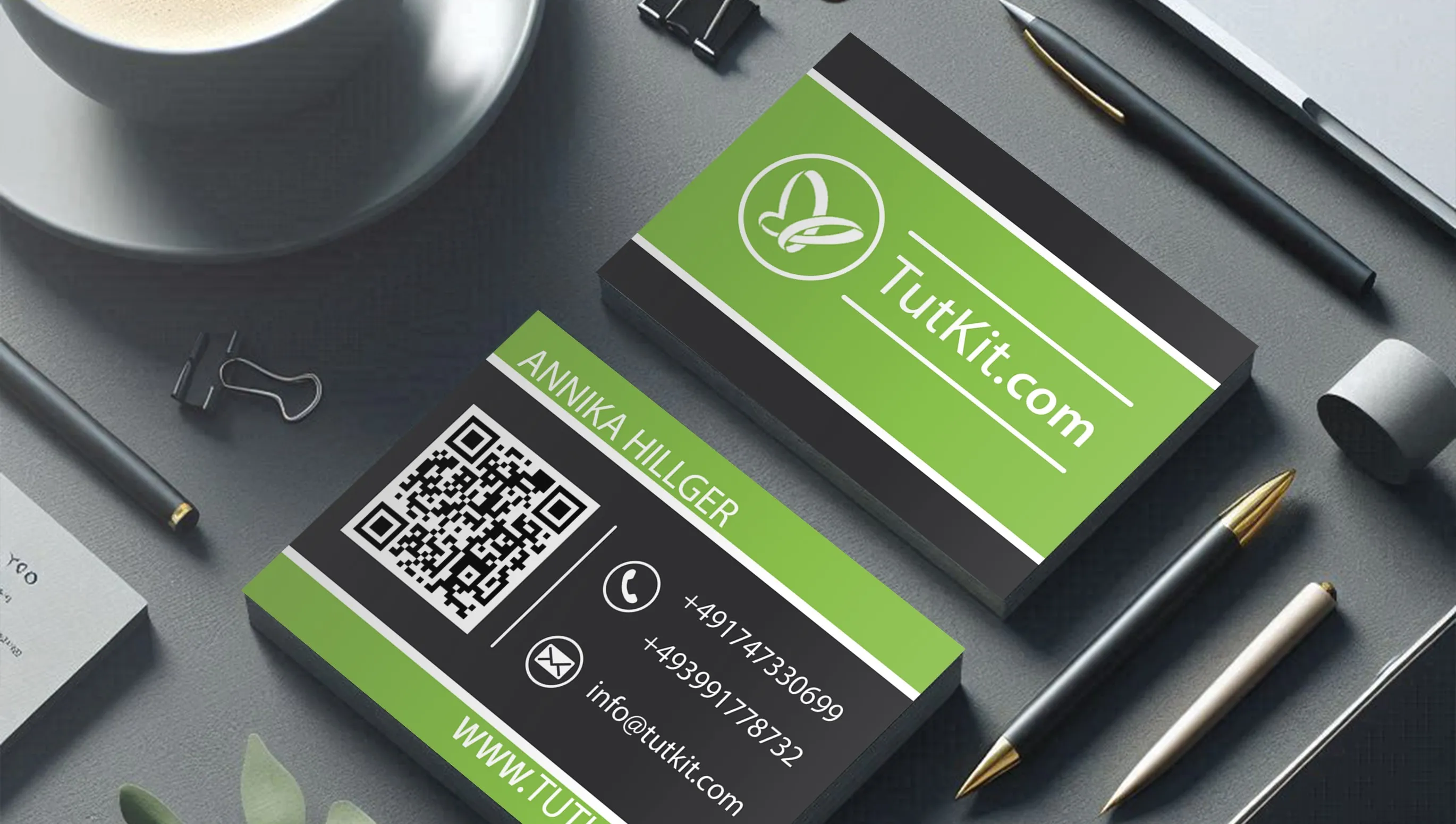명함의 필요성은 중요하지 않을 수 있지만, 실은 중요합니다. 경쟁적인 세계에서 모든 세부사안이 중요하며, 명함은 잠재고객에게 당신이 조직적이고 신뢰할 수 있다는 것을 보여줍니다. 당신이나 회사에 대한 연락처 정보가 담겨 있습니다. 잠재고객에게 전화번호를 말할 수 있지만, 항상 그에게 시간이나 공간이 주어지지는 않습니다. 그리고 잠재고객은 회사에 대해 어떤 인상을 받을까요?
이제 Adobe Photoshop을 사용하여 자신만의 명함을 디자인하는 방법을 배우게 됩니다. 거기에 무엇을 포함해야 하고, 어디에 배치할지 알게 됩니다. 또한 고품질 명함을 만드는 데 도움되는 모든 세부 사항과 유용한 팁을 알 수 있습니다.
준비되었나요? 출발!
목차
명함을 디자인하기 전에 필요한 것
Photoshop 작업을 시작하기 전에 다음을 수행해야 합니다:
- 정보를 준비합니다.
- 기본 색상과 글꼴을 선택합니다.
- 영감을 얻고 흥미로운 솔루션을 찾기 위해 유사한 작업을 살펴봅니다.
Adobe Photoshop에서 프로젝트 생성하기
프로그램을 시작하여 Photoshop에서 프로젝트를 만드는 간단한 단계를 따라봅시다.
- 나타나는 창에서 새 문서를 클릭합니다.
- 새 문서 창에서 인쇄 섹션으로 이동합니다.
- 여기서 적합한 형식을 선택하고 구성합니다.
- 이제 각각의 단계를 따라 시작합니다. 이름, 크기(85 X 55), 유럽에서의 표준 크기, CMYK 색상모드, 300의 해상도가 중요합니다. 문서는 사무실에서 프린터로 출력될 예정이기 때문에 여기에 만들어집니다. 문서를 전문적으로 인쇄소에 인쇄를 의뢰하려면 어플란지(1)이나 (2) 3mm의 외포를 추가해야 합니다. 인쇄소의 웹 사이트는 대개 외포와 관련된 정보를 표시합니다. 이 경우 3mm의 외포가 있다고 가정하면, 91 X 61mm의 문서를 만듭니다.
명함의 방향(가로 또는 세로)은 개인의 선호도와 디자인에 따라 결정됩니다. 넓은 그래픽 요소와 텍스트를 사용할 경우 수평 방향이, 세로 방향 또는 수직 요소를 사용할 경우 수직 방향이 사용됩니다.
모든 것을 설정했으면, '만들기'를 클릭합니다.
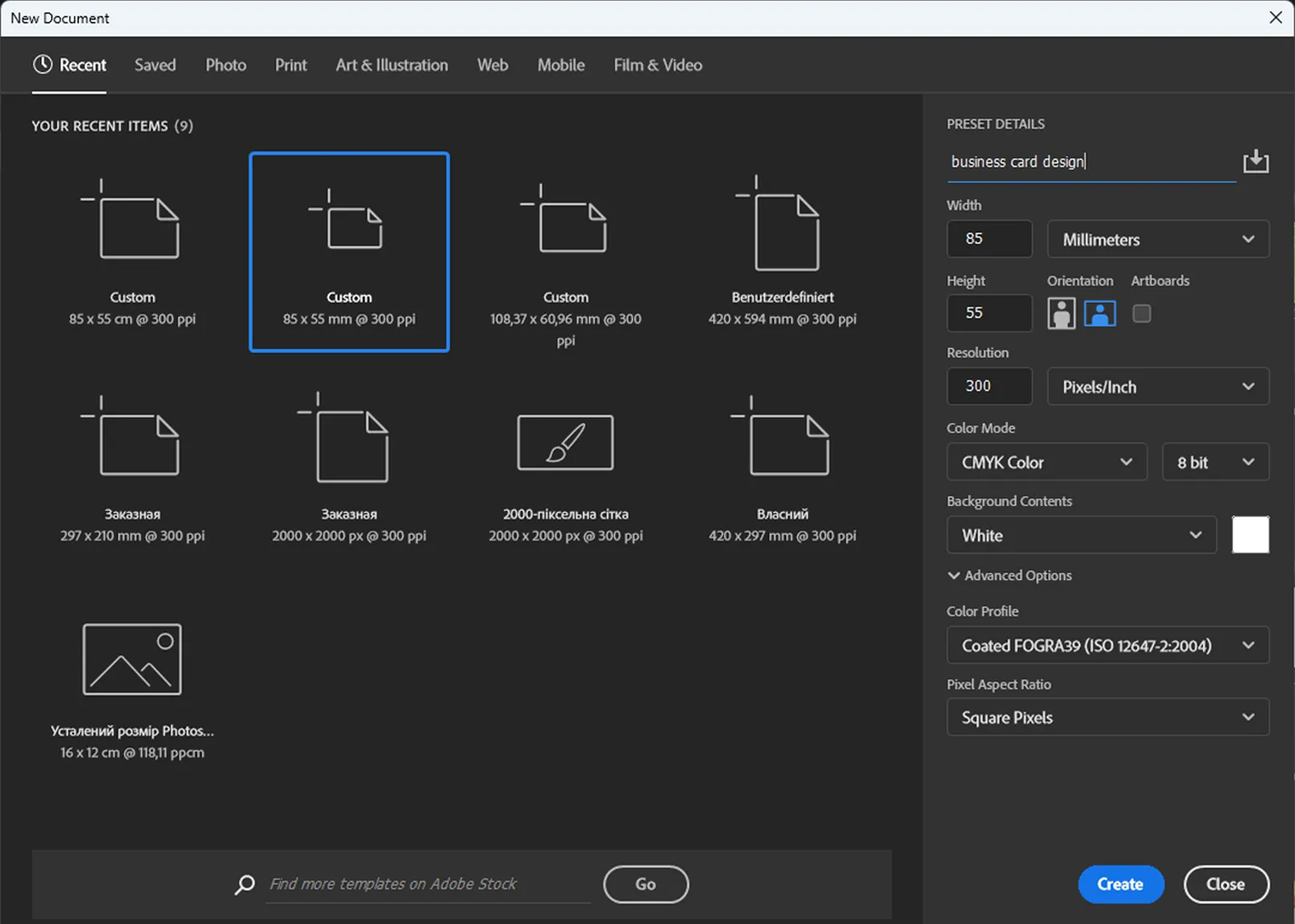
두 개의 작업 공간 생성
나타나는 창에서 두 번째 작업 공간을 생성하고 인쇄 및 자르기 프레임을 설정해야 합니다.
두 번째 작업 공간 생성부터 시작합니다. Shift+V 단축키를 사용하여 아트보드 도구를 선택합니다.
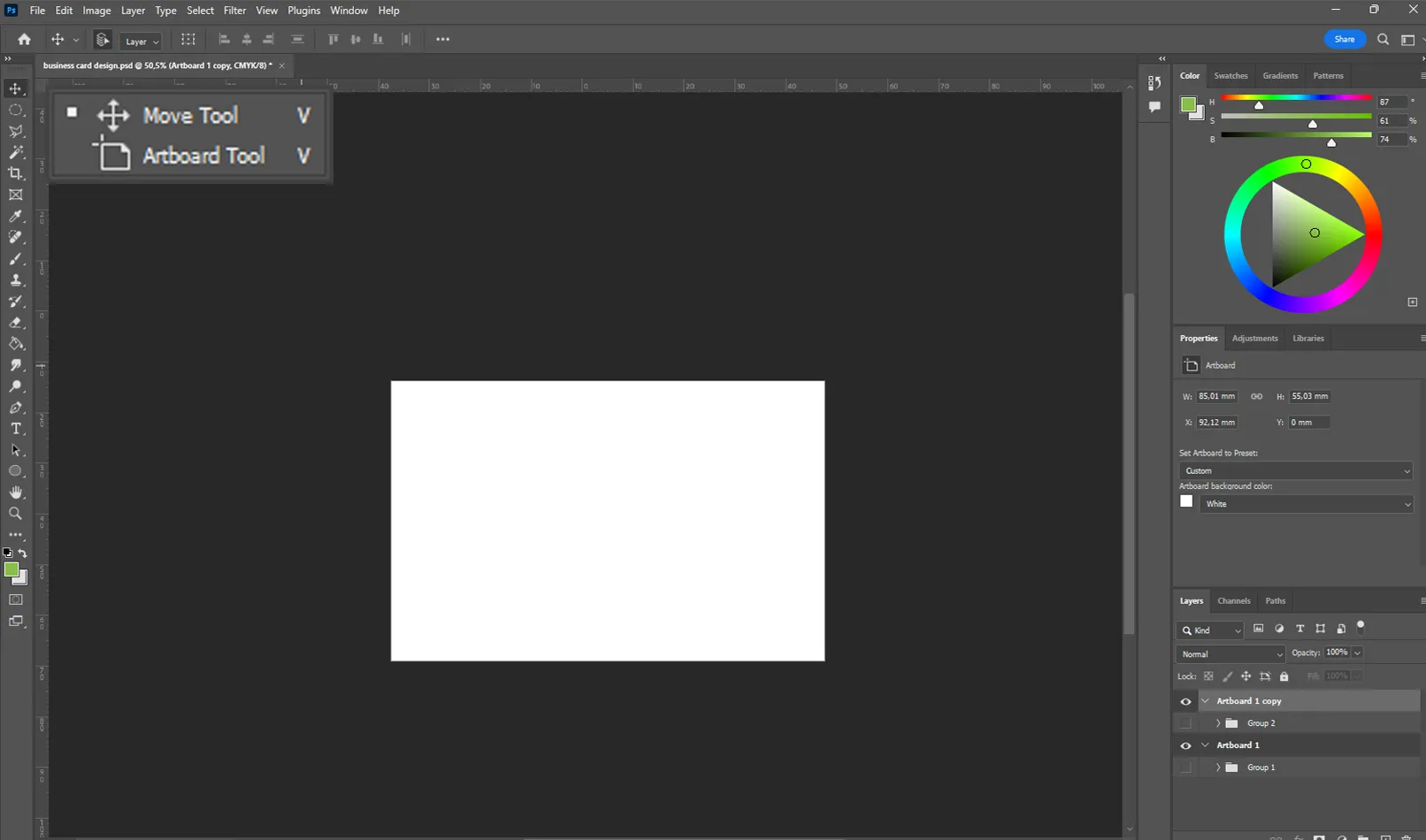
마우스 왼쪽 버튼을 클릭합니다. 왼쪽 버튼을 길게 누르고 Alt 키를 누른 채 오른쪽으로 드래그합니다.
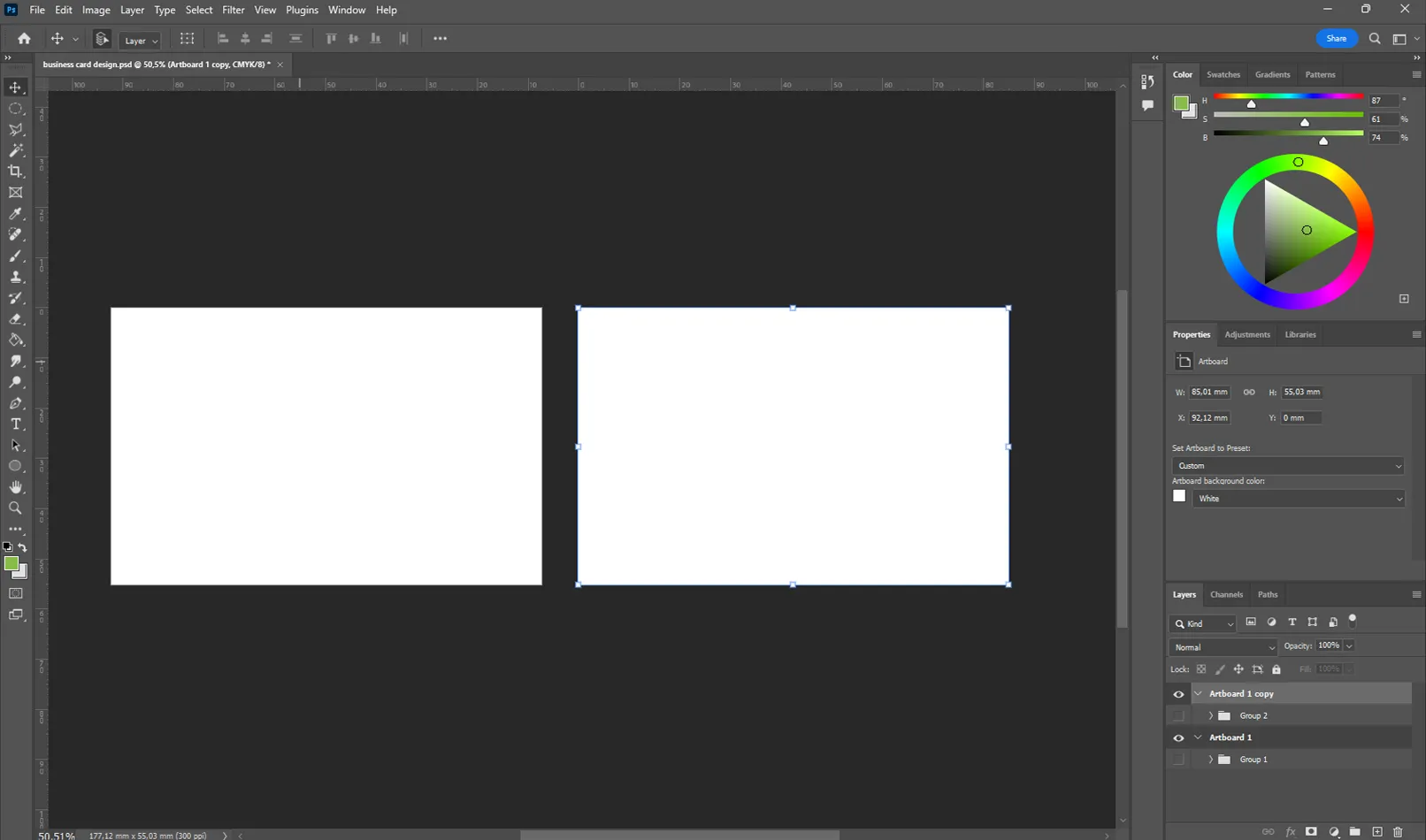
명함의 앞면과 뒷면을 위한 두 개의 작업 공간을 만들었습니다. 다음으로 가이드 라인을 사용하여 프레임을 생성합니다.
- 프로젝트 작업창에서 Ctrl+R 키를 눌러 규칙 자를 표시합니다.
- 마우스 왼쪽 버튼을 클릭하여 해당 규칙에서 2mm 이동하여 중요한 텍스트나 요소가 덮이지 않도록 하는 외포를 생성합니다.
- 이 예시처럼 필요한 외포를 설정하기 위해 각페이지에 대해 이 작업을 반복합니다.
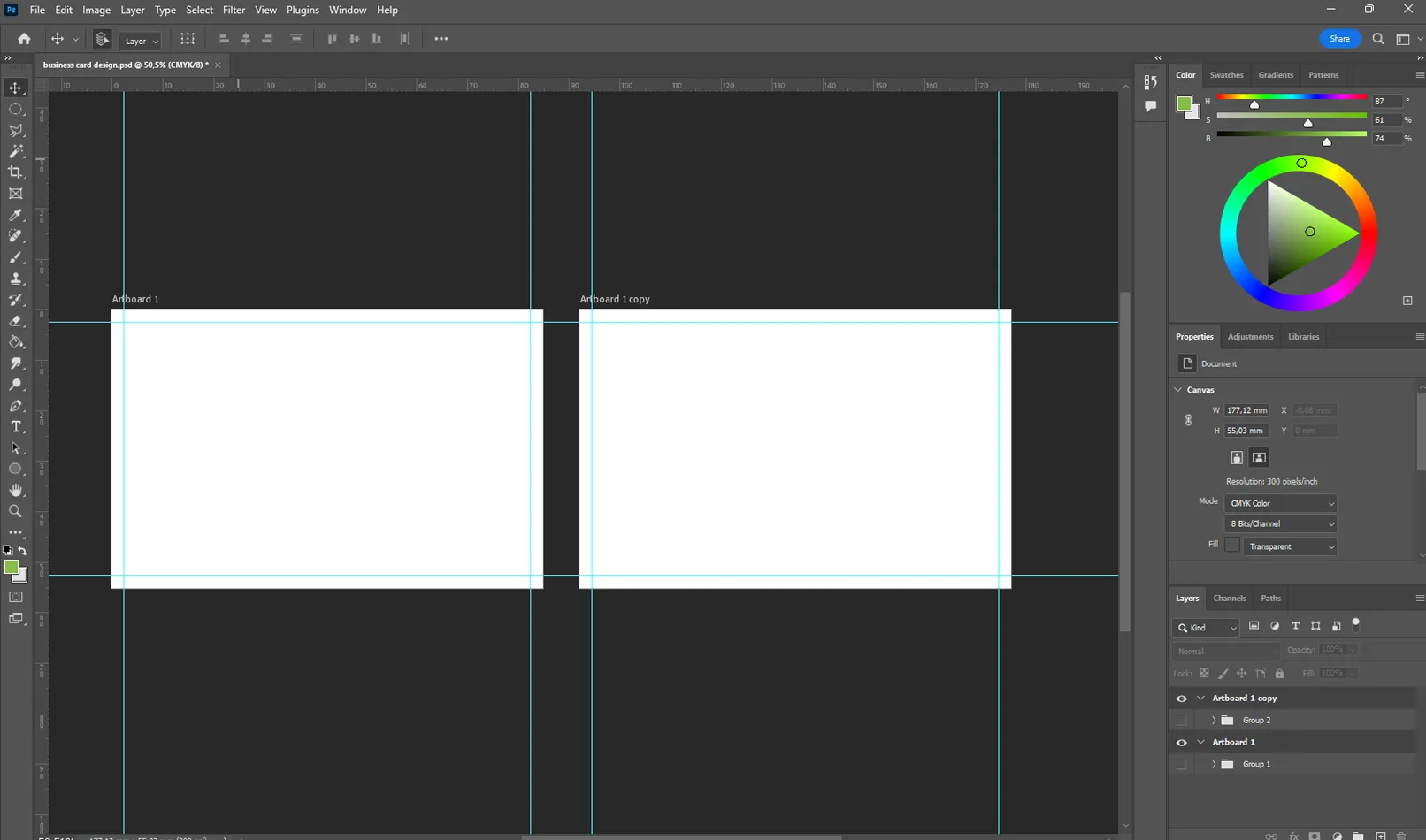
Adobe Photoshop에서 명함 배경 만들기
고품질 배경을 만들기 위해 간단한 기하학적 도형이나 이미지를 사용해야 합니다. Corporate Design의 기본 원칙을 따르는 것이 중요합니다.
회사 스타일을 강조하기 위해 TutKit.com 포털의 주요 색상을 배경으로 사용합니다.
첫 번째 요소는 녹색 배경이며, 이는 사각형 도구로 만들어집니다.
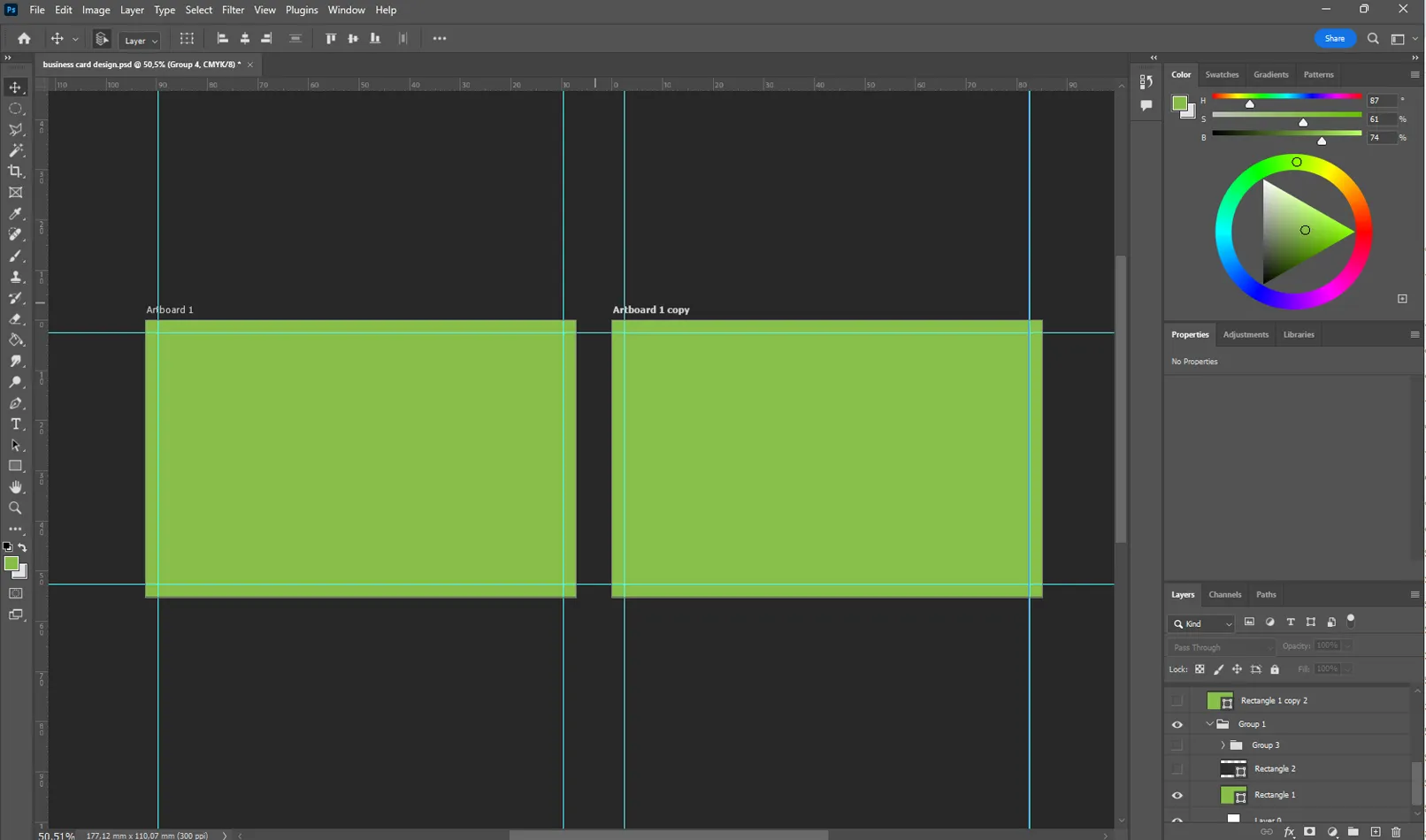
어두운 직사각형을 추가합니다.
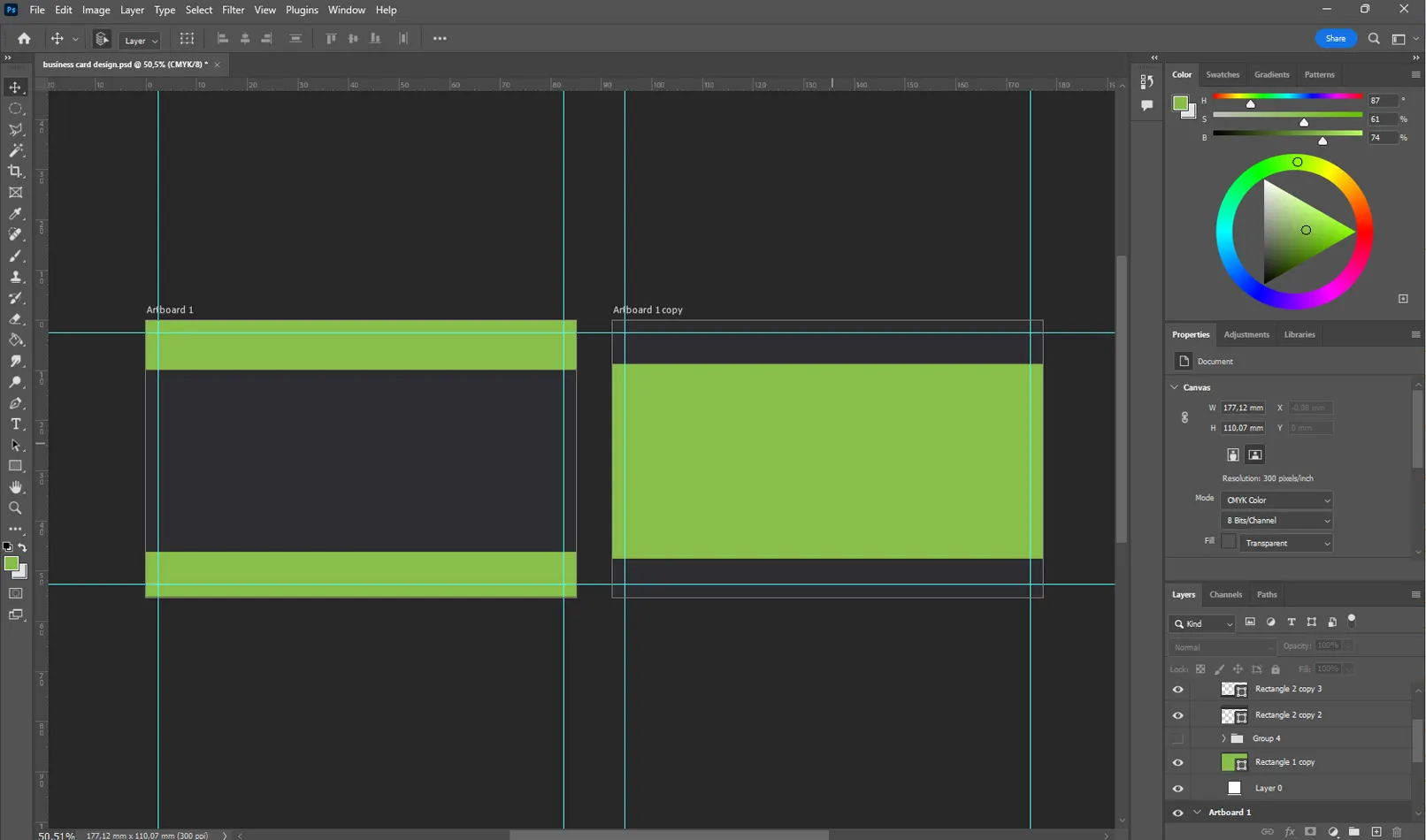
동일한 직사각형 도구로 약간의 흰색을 추가합니다.
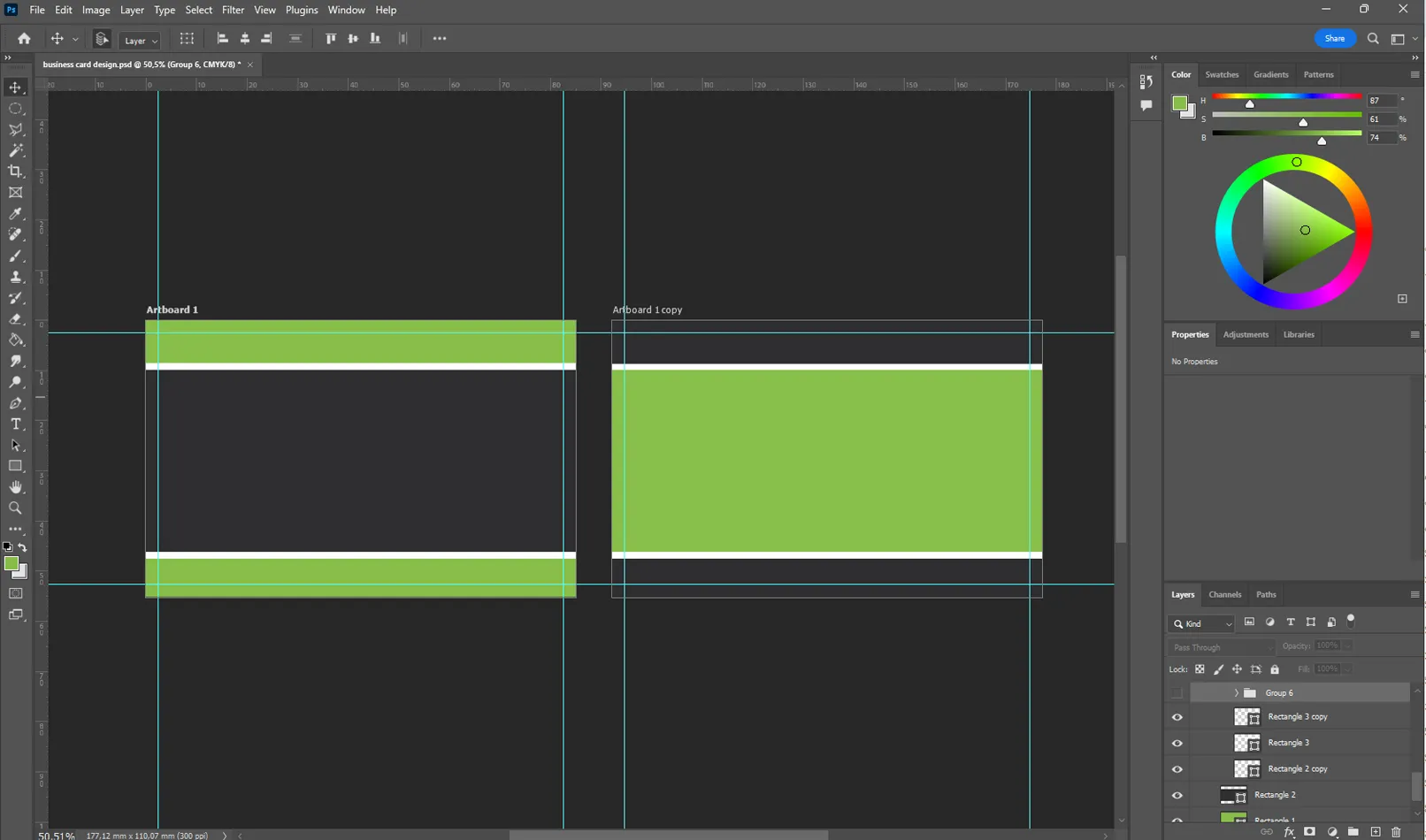
우리는 회사 디자인을 색상으로 전달하는 고품질 비지트카드 배경을 만드는 데 사각형만 사용했습니다. 이 접근법을 사용하면 세련되고 전문적인 디자인을 신속하고 간결하게 작성할 수 있습니다.
비지트카드에 텍스트 배치
이제 비지트카드의 가장 중요한 요소로 넘어갑니다. 텍스트는 회사나 사람에 대한 정보를 담고 있어 비지트카드 디자인에 중요한 역할을 합니다. 잘못된 글꼴 선택이나 너무 작은 글꼴 크기는 비지트카드를 지저분하고 읽기 어렵게 만들어 무용지물로 만들 수 있습니다. 올바른 글꼴, 크기 및 텍스트 배치는 아름다운 및 정보 전달성이 있는 비지트카드를 디자인하는 데 도움이 될 수 있습니다.
준비된 텍스트를 텍스트 도구로 삽입합니다.
가장 중요한 정보는 비지트카드의 중앙에 있어야 합니다.
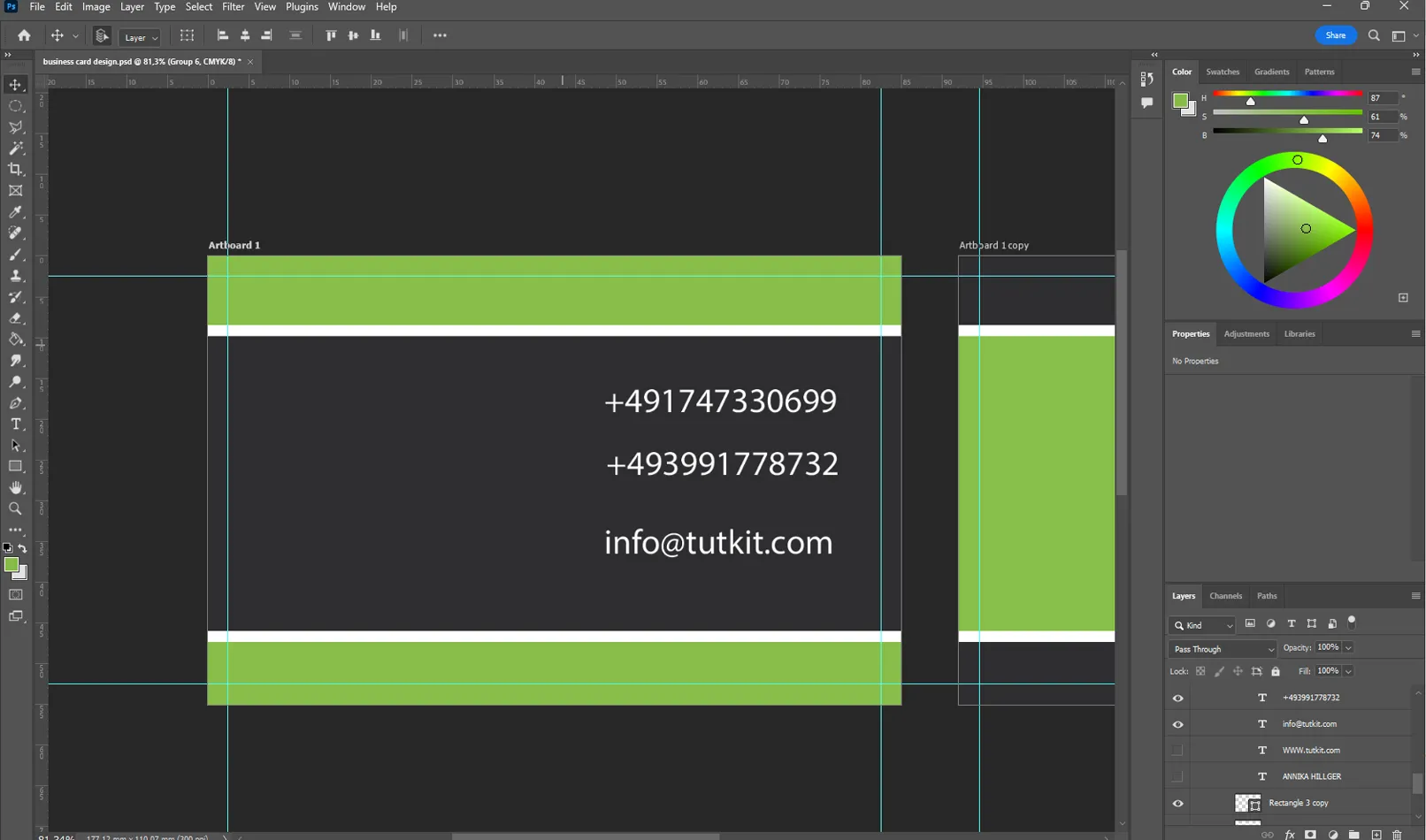
이름과 로고를 (우리의 경우 로고와 웹사이트 이름이 동일합니다) 지정해야 합니다.
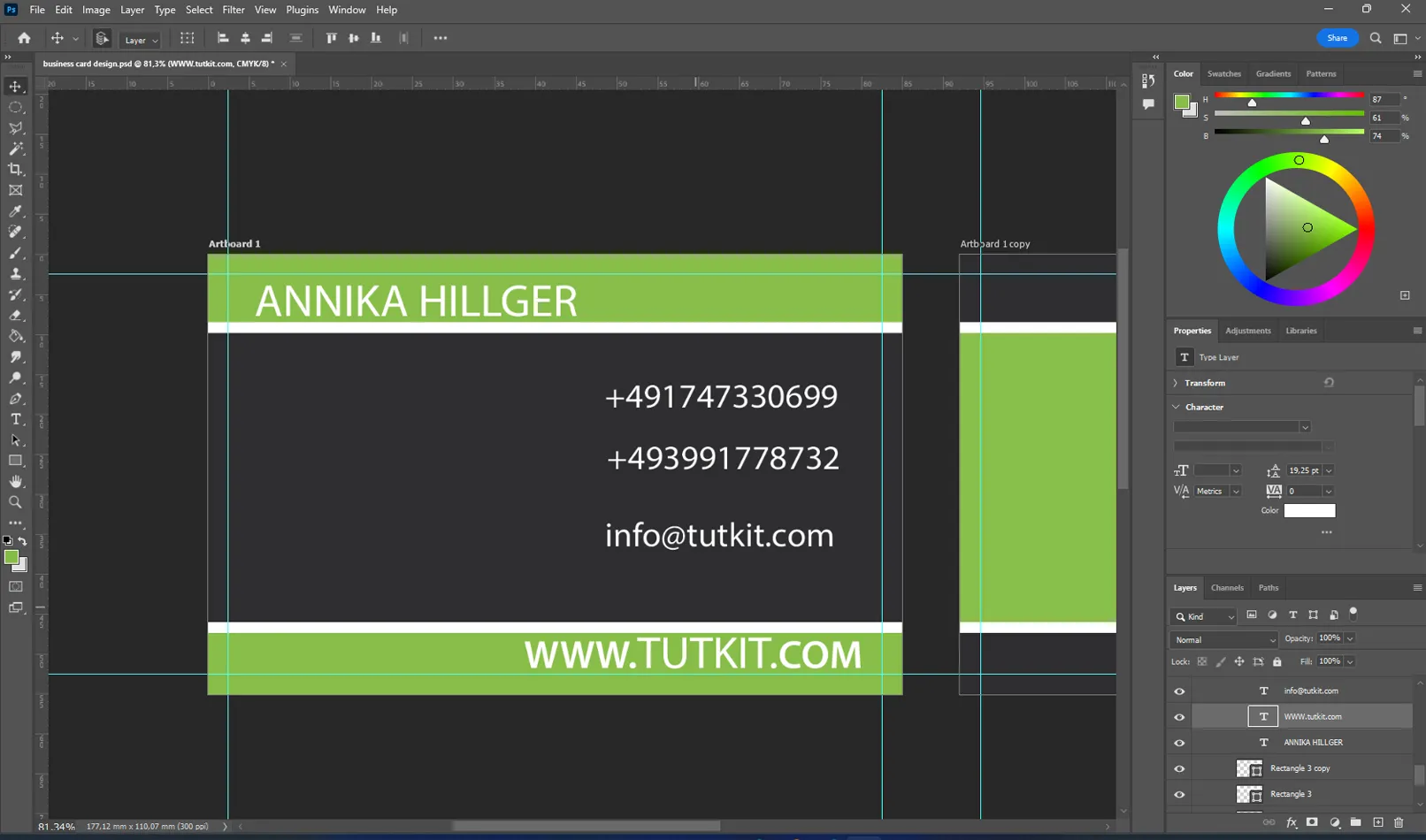
이름을 비지트카드 앞면에 배치합니다.
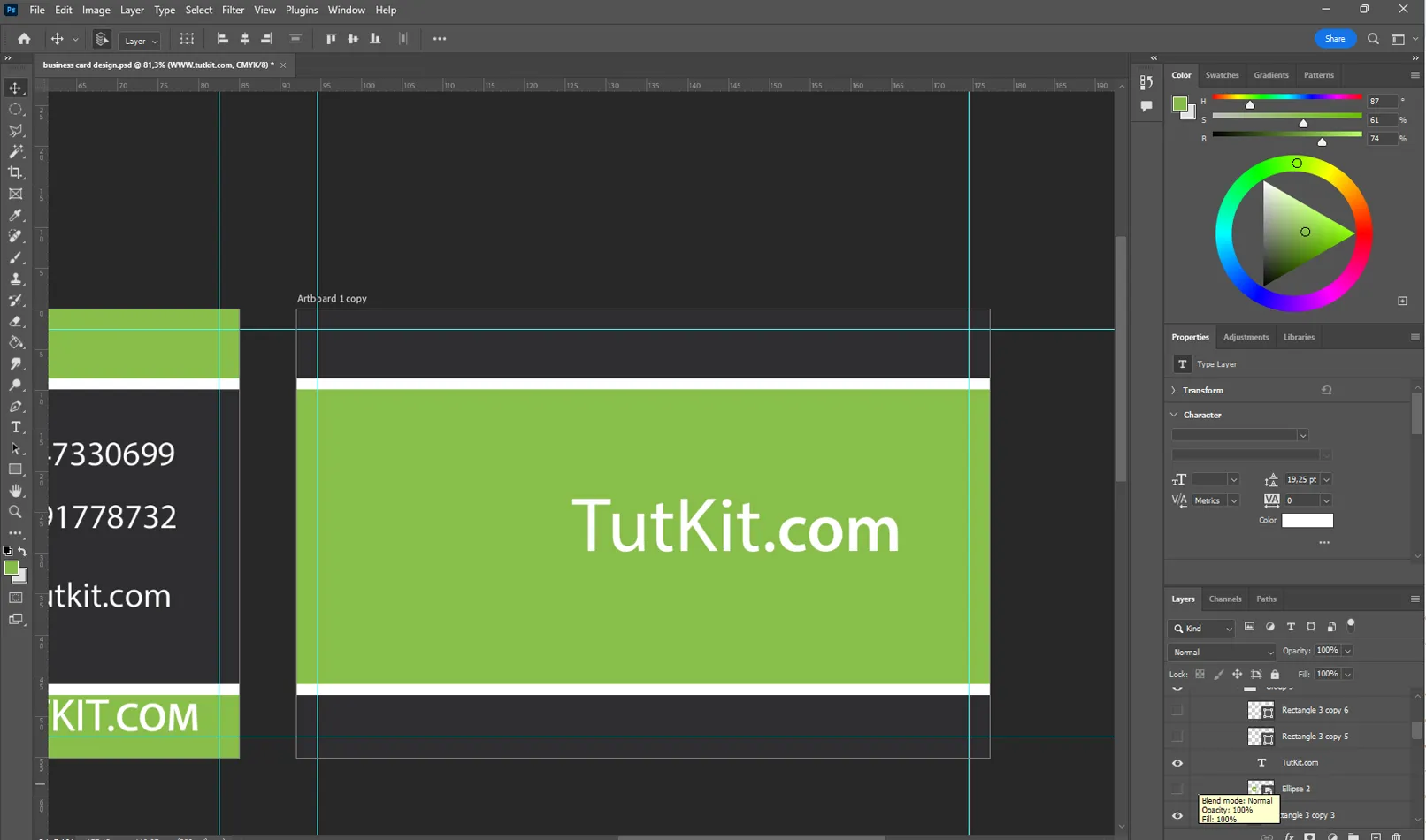
비지트카드에 텍스트 레이아웃을 중시해야 합니다. 모든 게 잘 읽을 수 있는 글꼴 크기를 선택하세요. 적절하게 배치된 가독성 높은 텍스트는 회사나 개인에 대한 정보를 전달하고 비지트카드를 유용한 업무 도구로 만듭니다.
비지트카드 디자인의 마지막 요소
비지트카드에 있는 정보는 중요하지만 미학과 스타일도 중요합니다. 시각적인 인상을 다양한 방법으로 개선할 수 있습니다.
- 로고의 글꼴 크기 변경
- 그래픽 요소 추가
- 다양한 색상 조합 사용
- 이미지 추가
이러한 요소는 비지트카드에 개성을 부여하고 다른 사람들과 구분되도록 도와줍니다.
질서를 강조하기 위해 몇 줄을 작성하세요.
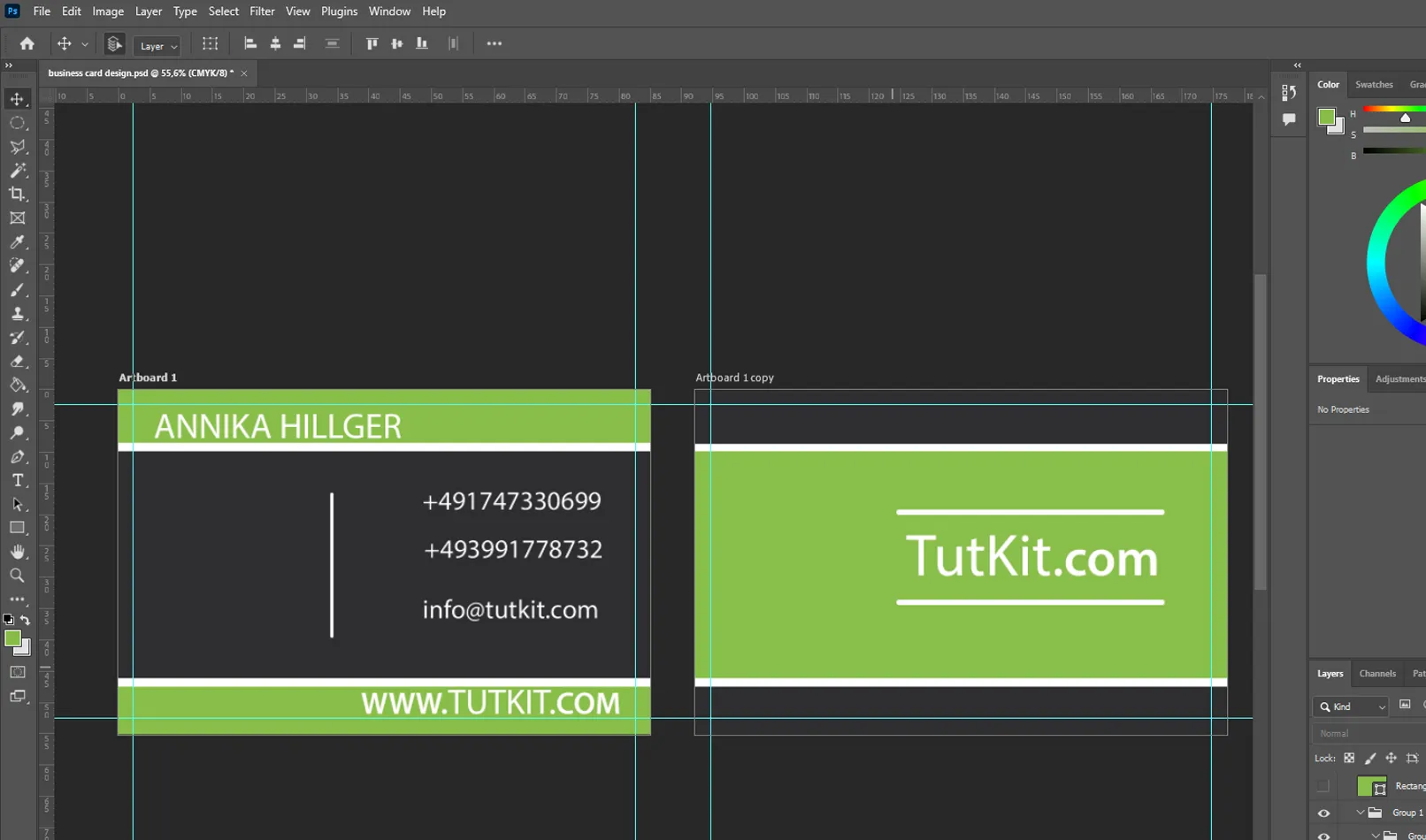
전화번호와 이메일 옆에 몇 개의 아이콘을 추가하세요. 정보는 텍스트 뿐만 아니라 아이콘과 같은 요소를 통해 전송될 수 있습니다.
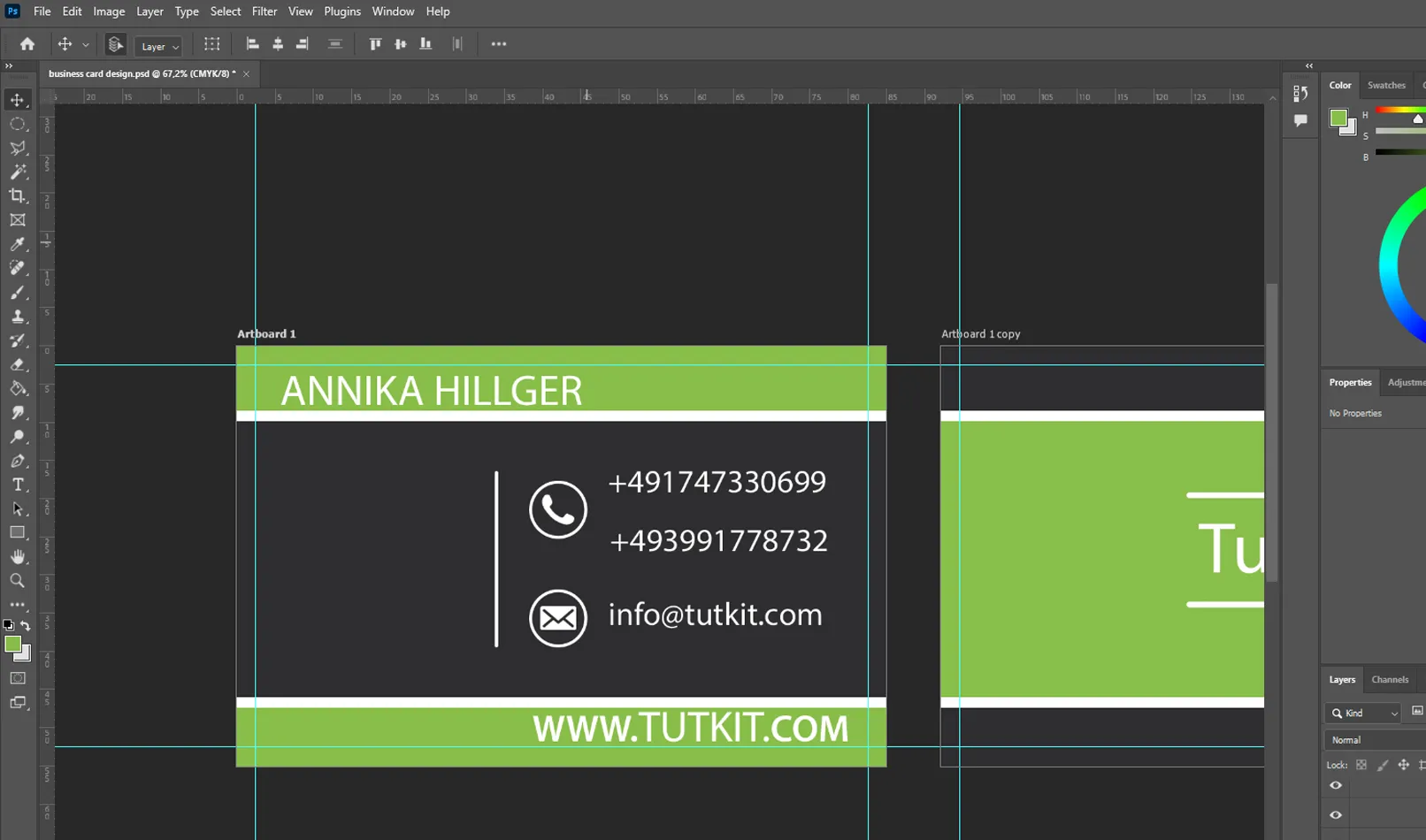
비지트카드에는 로고 및 QR 코드 사이트와 같은 준비된 폴더 파일에서 드래그&드롭을 사용하여 추가할 수 있는 빈칸이 있습니다.
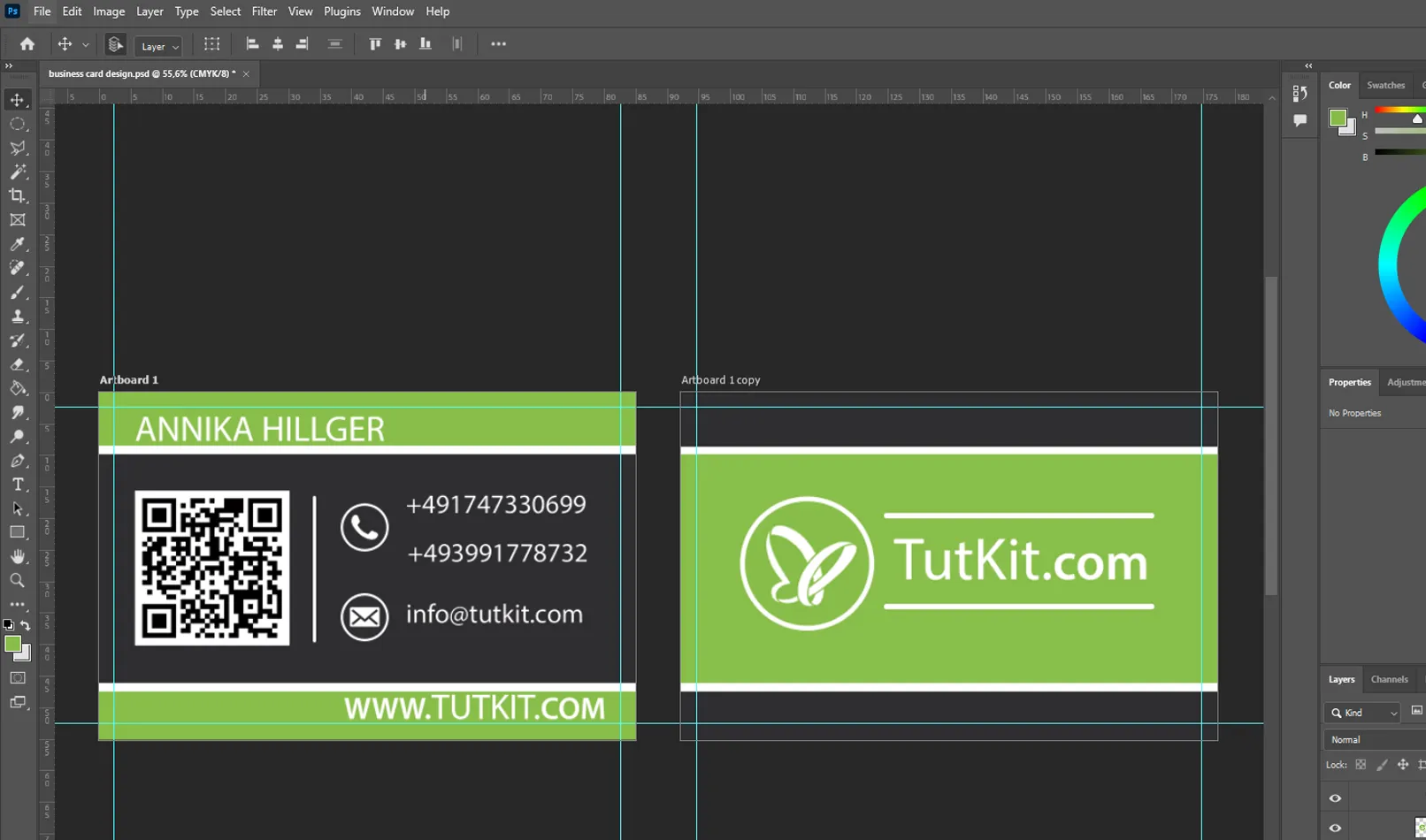
비지트카드가 완성되었습니다. 모든 정보를 배치했고 회사 스타일에 맞는 고품질 비지트카드를 제작했습니다. 이제 이를 사용하여 회사를 프로모션하고 고객과 소통할 수 있습니다.
비지트카드 인쇄용 파일 저장
문서를 올바르게 설정하고 올바른 옵션을 선택하면 시간을 절약하고 고품질 결과물을 얻을 수 있습니다. 파일을 저장하려면 " 파일 "을 클릭한 후 " 다른 이름으로 저장... "을 선택하고, 비지트카드를 저장할 PDF 형식을 선택하세요. 이러한 파일은 쉽게 배포되며 모든 형식에서 인쇄할 수 있습니다.
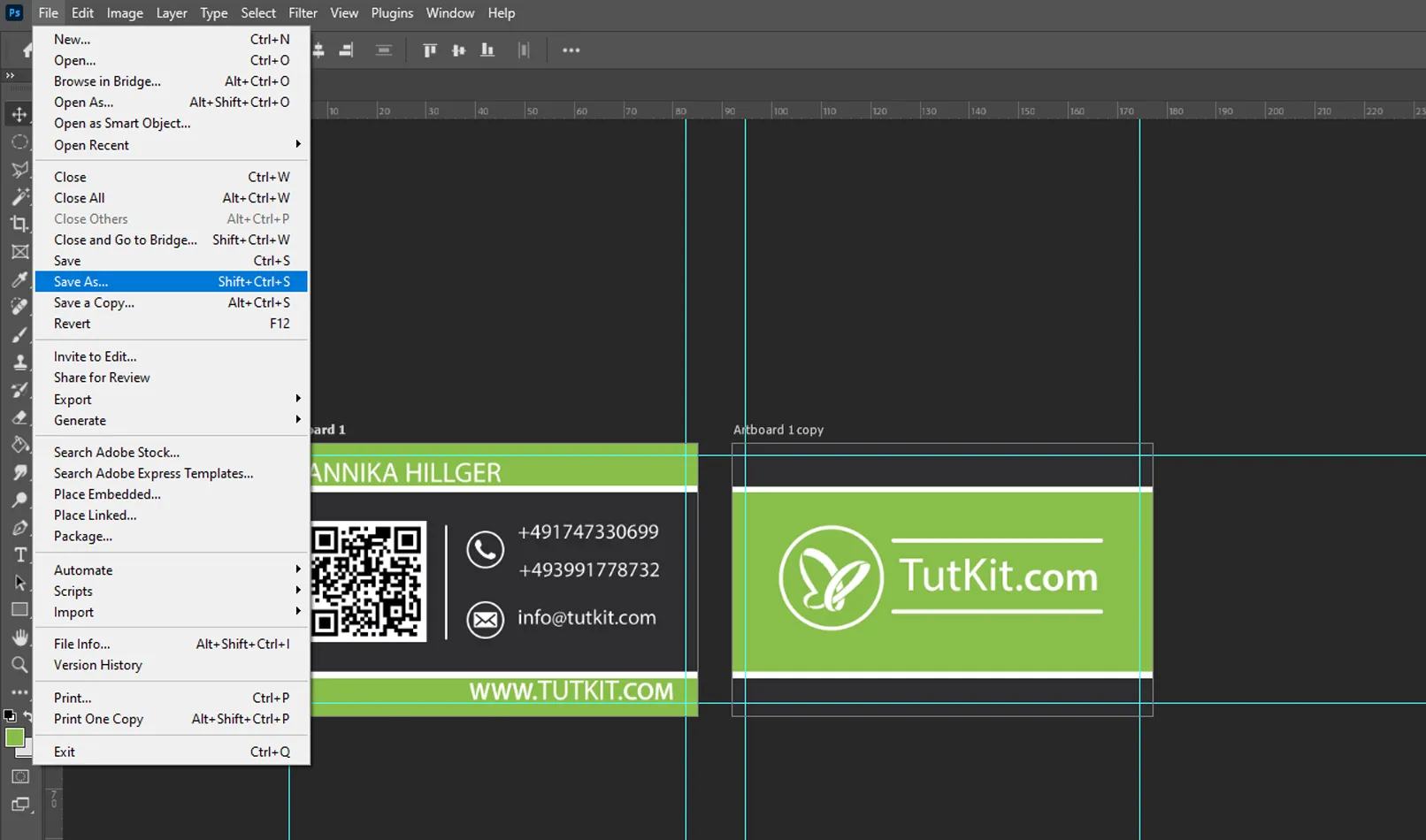
미리 제작된 비지트카드 템플릿
좋은 명함에 대해 많은 것을 말할 수 있습니다: 세련된 디자인과 조화로운 외관, 제작 시 사용된 다양한 디자인 솔루션. 하지만 명함이 주로 정보를 전달하기 위한 용도라는 것을 잊어서는 안 됩니다. 주요 역할은 데이터를 저장하고 잠재고객에게 정보를 제공하는 것입니다.
사전 제작된 명함 템플릿은 정보 전달에 적합합니다. 많은 디자인 옵션을 제공하여 비즈니스 또는 개인 정보를 나타내는 데 선호되는 옵션을 선택할 수 있습니다. 템플릿의 주요 장점 중 하나는 새로운 디자인을 처음부터 만들 필요 없이 빠르고 쉽게 적절한 디자인을 선택할 수 있다는 것입니다.
사전 제작된 명함 템플릿을 사용하면 이름, 연락처 정보, 회사 로고 같은 자신의 정보만 입력하면 됩니다. 이렇게 하면 디자이너를 고용하거나 새로운 디자인을 개발하는 데 보통 지출해야 할 시간과 비용을 절약할 수 있습니다.
템플릿의 또 다른 장점은 유연성입니다. 색상, 글꼴, 요소 위치 등을 변경하여 쉽게 템플릿을 개인의 요구에 맞게 조정할 수 있습니다. 이렇게 하면 개성과 스타일을 반영하는 독특한 명함 디자인을 만들 수 있습니다.
Tutkit.com의 명함 템플릿
Tutkit.com의 다양한 스타일과 선호도에 맞는 명함 템플릿이 대량으로 제공됩니다. Tutkit.com의 전문 디자이너 팀은 최고 품질과 현대적인 작품을 제작합니다.

클래식하고 우아한 디자인을 찾거나 현대적이고 다채로운 디자인을 찾더라도, 여러분에게 적합한 템플릿이 있습니다. 전문 디자이너 팀이 있어 비즈니스 또는 개인 사용에 적합한 완벽한 해결책을 쉽게 찾을 수 있습니다.

명함은 매우 쉽게 준비할 수 있습니다. 다양한 파일 형식이 있어 소프트웨어로 명함 템플릿을 편집할 수 있습니다: 색상 변경, 텍스트 조정, 로고 교체 등

다른 Tutkit 명함 제품을 여기에서 확인하세요!